Относительная адресация ячеек в Excel
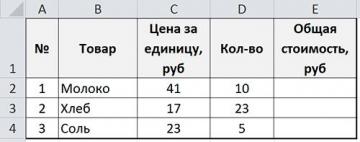
Мы с вами знаем, что в умелых руках Excel — очень мощный инструмент. При произведении расчетов с помощью этого табличного редактора мы можем оперировать как содержимым ячеек так и их адресами (ссылками). И вот эти самые ссылки бывают двух типов — абсолютные и относительные. В чем же отличие этих двух способов адресации? Давайте рассмотрим на примере — очередном уроке Excel.
Допустим, у нас есть магазин, торгующий продуктами и всю свою бухгалтерию мы ведем в Excel. Тогда таблица может выглядеть так
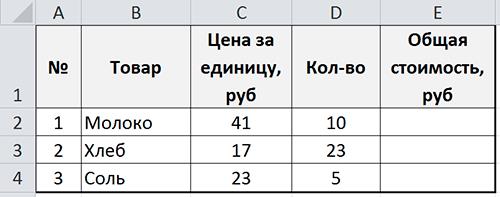
Чтобы рассчитать общую стоимость молока мы должны умножить количество товара на цену одной единицы, т. е. содержимое ячейки C2 умножить на содержимое D2. Для этого мы можем написать в E2
=41*10
В итоге получим в ячейке E2 число 410 — это и есть стоимость 10 единиц молока.
Но, предположим, что цена молока повысилась до 43 рублей или количество изменилось с 10 до 9. Тогда нам придется вносить исправления не только в ячейках C2 и D2, но и в формуле в ячейке E2. Иначе в E2 так и останется 410, что неверно. Это не очень удобно.
Чтобы избежать подобного, мы, при написании формул, можем использовать не содержимое ячеек, а их адреса. В этом случае в E2 мы можем написать
=C2*D2
И теперь эта ячейка станет зависимой от ячеек C2 и D2. Любое изменение содержимого ячеек C2 и D2 тут же скажется на ячейке E2, ее содержимое будет пересчитано. И нам не нужно будет заниматься этим вручную.
Осталось только скопировать содержимое ячейки E2 в нижерасположенные ячейки и таблица будет готова. Обращаю внимание — в ячейках E2, E3 и E4 будут храниться формулы.
А таблица примет вид:
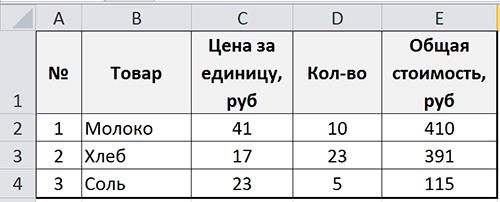
При копировании мы не меняли вручную адреса ячеек в формулах — они менялись автоматически. Это и есть относительная адресация. При копировании формулы =C2*D2 из ячейки E2 в ячейку E3, в ячейку E3 будет помещена формула =C3*D3, т. е. адреса ячеек в формуле будут преобразованы относительно ячейки E3. Именно относительный способ адресации используется в Excel по умолчанию. Это удобно, но иногда является преградой.
Давайте добавим в нашу таблицу еще один столбец, в котором общая стоимость будет выражена в долларах. Курс доллара мы поместим в ячейку G2. Таблица будет выглядеть так:
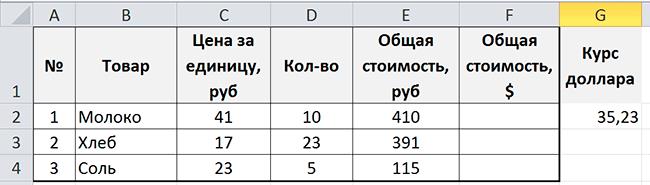
В ячейку F2 поместим общую стоимость молока. Для этого необходимо общую стоимость в рублях разделить на курс доллара, т. е. в ячейку F2 мы поместим формулу
=E2/G2
В итоге получим следующее:
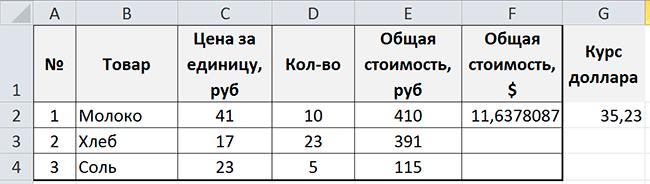
На дробную часть можно не обращать внимание — наша цель не в этом.
Все замечательно получилось. Далее попробуем скопировать содержимое ячейки F2 в F3 чтобы получить общую стоимость хлеба в долларах. И получим ошибку #ДЕЛ/0! которая говорит, что мы пытаемся делить на ноль:
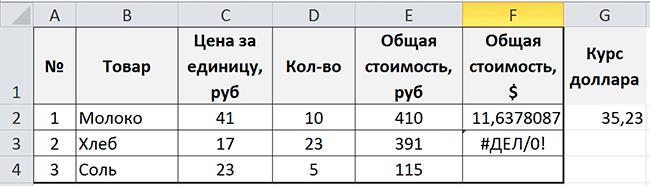
А если мы посмотрим содержимое ячейки F3 то увидим формулу =E3/G3. А так как в ячейке E3 у нас 391, а в G3 — пусто, то Excel и выдал нам такую ошибку. Ведь он пытался использовать относительную адресацию. Давайте исправлять ситуацию.
Для того, чтобы Excel использовал не относительную адресацию, а абсолютную (т. е. не менял адрес ячейки при копировании) мы должны перед символом столбца и номером строки поставить символ $. Этот символ указывает Excel, что менять адрес этой ячейки при копировании не нужно, мы его «замораживаем».
Итак, поменяем содержимое ячейки F2 на
=E2/$G$2
Здесь мы адресуем ячейку E2 относительно, а G2 — абсолютно. В итоге при копировании в ячейку F3 ячейка E2 изменится на E3, а вот G2 так и останется — $G$2. Это нам и нужно. Скопируем содержимое ячейки F2 в F3 и F4 и увидим, что все работает правильно. Этого мы и добивались.
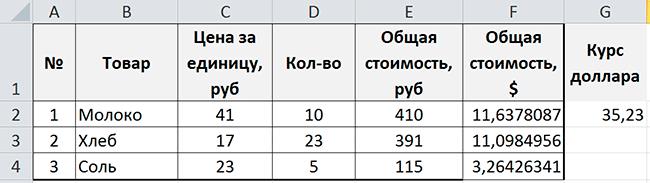
Обратите внимание, что так как мы заполняем ячейки ниже F2, то у ячейки G2 меняется только номер строки, а столбец остается прежним. Поэтому мы можем поставить символ $ только перед номером строки — замораживать столбец не обязательно, он и так не меняется при копировании. В итоге в ячейках F2, F3, F4 должны быть записаны формулы:






